В Linux существует множество вариантов раскладок клавиатуры, которые позволяют удобно работать на разных языках и с различными символами. Однако иногда возникает необходимость изменить текущую раскладку или добавить новую. В этой статье мы рассмотрим, как изменить раскладку клавиатуры в Linux шаг за шагом.
Первым шагом для изменения раскладки клавиатуры в Linux является настройка системы. Для этого необходимо открыть меню настроек и найти пункт "Раскладка клавиатуры". Здесь вы сможете выбрать свою текущую раскладку или добавить новую.
После выбора раскладки необходимо переключиться на нее. В Linux это делается с помощью сочетания клавиш, обычно "Alt + Shift" или "Ctrl + Shift". При каждом нажатии сочетания клавиш будет меняться текущая раскладка.
Теперь, когда вы знаете, как изменить раскладку клавиатуры в Linux, вы можете выбрать наиболее удобную для вас раскладку и настроить ее под свои потребности. Помните, что правильная настройка раскладки клавиатуры позволит вам работать более эффективно и комфортно.
Установка и настройка раскладки

Для изменения раскладки клавиатуры в Linux необходимо выполнить несколько простых шагов. Ниже описаны инструкции по установке и настройке раскладки:
Шаг 1: Откройте Настройки системы, пролистайте вниз и найдите раздел "Регион и язык".
Шаг 2: Нажмите на кнопку "Добавить язык" и выберите желаемую раскладку клавиатуры. Нажмите на кнопку "Добавить".
Шаг 3: Поменяйте порядок языков настроек, чтобы выбранная вами раскладка была первой в списке. Это позволит использовать ее по умолчанию.
Шаг 4: Нажмите на кнопку "Применить" для сохранения изменений.
Шаг 5: Откройте любой текстовый редактор или программу, в которой будете использовать новую раскладку клавиатуры.
Шаг 6: Измените раскладку клавиатуры на выбранную вами с помощью сочетания клавиш или с помощью специальной программы для переключения раскладок.
Теперь вы можете использовать новую раскладку клавиатуры в Linux. Успешно настроенная раскладка позволит удобно и эффективно работать с текстом на своем компьютере.
Обратите внимание, что процедура настройки раскладки клавиатуры может отличаться в зависимости от дистрибутива Linux и используемого рабочего окружения.
Изменение основной раскладки клавиатуры
Изменить основную раскладку клавиатуры в Linux можно следующими шагами:
- Откройте терминал.
- Введите команду
sudo dpkg-reconfigure keyboard-configurationи нажмите Enter. - В появившемся окне выберите свою раскладку клавиатуры из списка.
- Выберите опцию для основной раскладки клавиатуры и нажмите Enter.
- Введите пароль администратора и нажмите Enter.
- Перезагрузите компьютер.
После перезагрузки ваша основная раскладка клавиатуры будет изменена на выбранную.
Изменение раскладки клавиатуры в специфических приложениях
Изменение раскладки клавиатуры в Linux может быть особенно полезным, когда вы работаете в специфических приложениях, которые требуют специальных символов или комбинаций клавиш. Несмотря на то что обычно можно изменить раскладку клавиатуры системного уровня, доступную для всех приложений, иногда вам может потребоваться изменить раскладку только в конкретном приложении.
Следующие шаги позволят вам изменить раскладку клавиатуры в специфических приложениях в Linux:
1. Откройте приложение, в котором хотите изменить раскладку клавиатуры.
Может быть, это текстовый редактор, эмулятор терминала или любое другое приложение, где вам нужно вводить специфические символы или комбинации клавиш.
2. Проверьте текущую раскладку клавиатуры.
Перед тем как изменить раскладку клавиатуры в специфическом приложении, убедитесь, что вы знаете текущую раскладку, чтобы вернуть ее после выполнения нужных задач. Обычно текущая раскладка отображается в параметрах приложения или в региональных настройках операционной системы.
3. Измените раскладку клавиатуры в приложении.
Чтобы изменить раскладку клавиатуры в специфическом приложении, посмотрите в документации приложения или в его настройках по ключевым словам, таким как "раскладка клавиатуры" или "языковые настройки". Возможно, вам понадобится установить новую раскладку, изменить текущую или выбрать специфические клавиши или комбинации, которые будут вызывать переключение.
Примечание: В разных приложениях шаги могут немного отличаться, поэтому учитывайте особенности каждого приложения.
4. Проверьте результат.
После изменения раскладки клавиатуры в специфическом приложении, попробуйте вводить специфические символы или комбинации клавиш и убедитесь, что они вводятся верно. Если результат не соответствует ожиданиям, повторите шаги выше или обратитесь к документации или поддержке приложения.
Теперь вы знаете, как изменить раскладку клавиатуры в специфических приложениях в Linux. Это может быть полезным при работе с различными приложениями, которые требуют специфических символов или комбинаций клавиш.
Сочетания клавиш для быстрого переключения раскладки
Правильная настройка сочетаний клавиш для переключения раскладки клавиатуры позволяет значительно упростить рабочий процесс и ускорить набор текста. В Linux существует несколько способов осуществить такое переключение, и каждый пользователь может выбрать наиболее удобный для себя.
Одним из наиболее распространенных способов переключить раскладку клавиатуры является комбинация клавиш Alt + Shift. Это стандартное сочетание для большинства дистрибутивов Linux и может быть использовано в большинстве случаев. Однако, в некоторых случаях оно может быть занято другим приложением или системой, поэтому можно выбрать альтернативные комбинации клавиш.
Другой вариант - использование комбинации клавиш Ctrl + Shift. Она также довольно распространена и может быть использована для переключения раскладки клавиатуры в большинстве дистрибутивов Linux. К примеру, в Ubuntu эта комбинация является стандартной для переключения языка ввода.
Если вы не хотите или не можете использовать стандартные сочетания клавиш, вы всегда можете назначить свои собственные комбинации по вашему усмотрению. Для этого вам потребуется открыть настройки системы и найти раздел, отвечающий за раскладку клавиатуры. После этого вы сможете добавить или изменить сочетания клавиш, необходимые вам для переключения раскладки. Учтите, что не все дистрибутивы Linux предоставляют такую возможность из коробки, поэтому вам может потребоваться установить дополнительные пакеты для изменения сочетаний клавиш.
Необходимость переключаться между раскладками клавиатуры может возникнуть при работе с различными языками и раскладками, а также при использовании специфических символов. Настройка удобных сочетаний клавиш позволит вам быстро переключаться между раскладками и сэкономит много времени и усилий в процессе работы.